
William Charles
0
3628
224
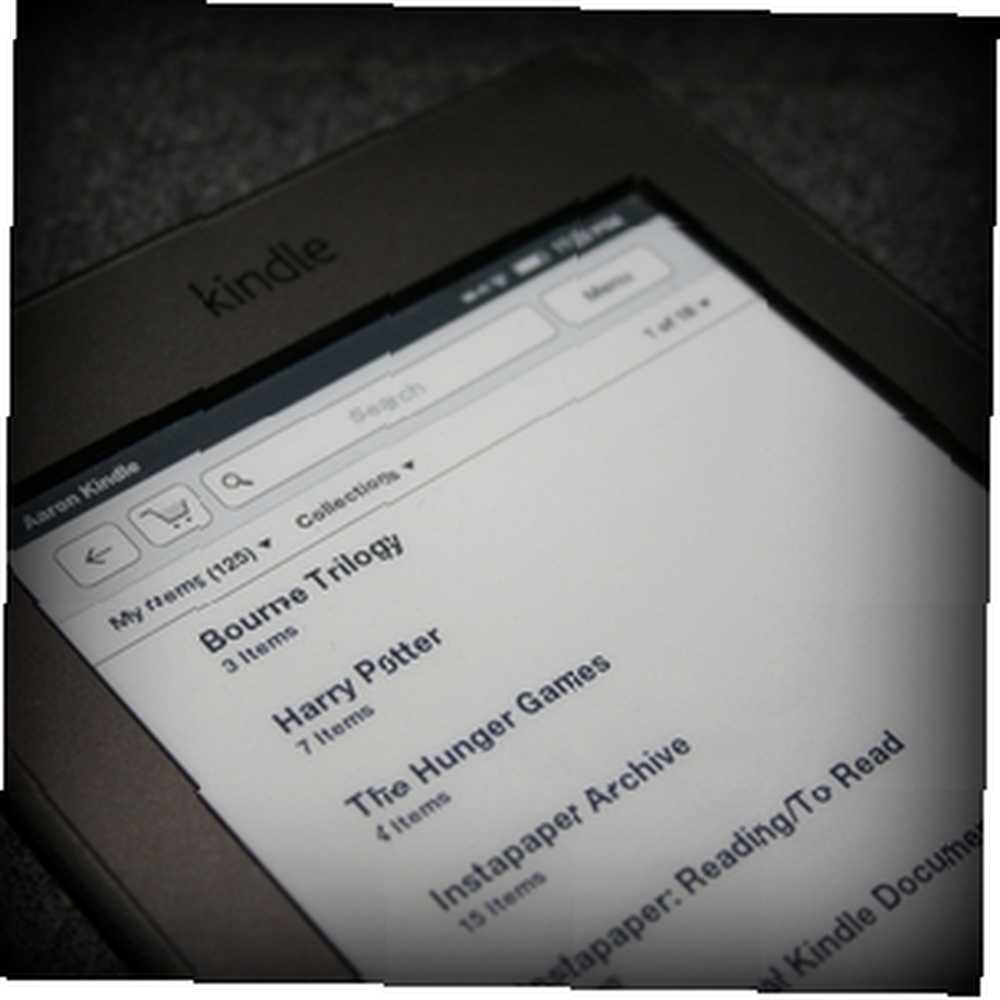 S e-knjigama u porastu, e-čitači, posebno Amazon-ov Kindle, postaju sve popularniji. Ako imate Kindle, jeste li svjesni da možete učiniti i više nego samo čitanje na tome? Uz Kindle postoje i mnoge druge značajke koje možete iskoristiti kako biste svoje iskustvo čitanja učinili još ugodnijim.
S e-knjigama u porastu, e-čitači, posebno Amazon-ov Kindle, postaju sve popularniji. Ako imate Kindle, jeste li svjesni da možete učiniti i više nego samo čitanje na tome? Uz Kindle postoje i mnoge druge značajke koje možete iskoristiti kako biste svoje iskustvo čitanja učinili još ugodnijim.
To su značajke poput snimanja zaslona, brzog knjižnog označavanja, prijevoda, dijeljenja Facebooku i Twitteru, tekst u govor, integrirani pristup Wikipediji, zaštita zaporke i još mnogo toga. Krenimo u istraživanje uređaja koji zabavlja više od našeg osjećaja dodira.
Dobivanje Osjećati
Jedna od prednosti programa Kindle Touch je da dobijete više nekretnina na ekranu za čitanje, ali “mana” je da možda ne znate sve trikove za obavljanje stvari. Ako ste svoj Kindle imali dovoljno dugo, vjerojatno ste već otkrili neke od njih.
Napravite snimke zaslona
Odlučio sam prvo uvesti mogućnost snimanja zaslona, tako da dok čitate članak ne pitate se kako sam krenuo sa uklanjanjem slika s mojeg zapaliti - to jednostavno ne bi bilo fer. Prvo sam otkrio kako snimiti snimku zaslona kada sam pisao članak o spremanju članaka s Interneta na svoj Kindle. Kako spremiti članke sa interneta da biste ih kasnije pročitali na svoj ne-tabletni zapaliti. Kindle Svi smo tamo bili - surfate Internetom i pronađite sjajan članak koji biste željeli pročitati. Ali ima toliko toga za napraviti i znate da ne biste trebali trošiti vrijeme za čitanje ... (što vam toplo preporučujem da pročitate jer je promijenilo način na koji surfam Internetom). Pokušavao sam shvatiti kako napraviti snimak zaslona kada je jednostavna Google pretraga otkrila dva jednostavna koraka.
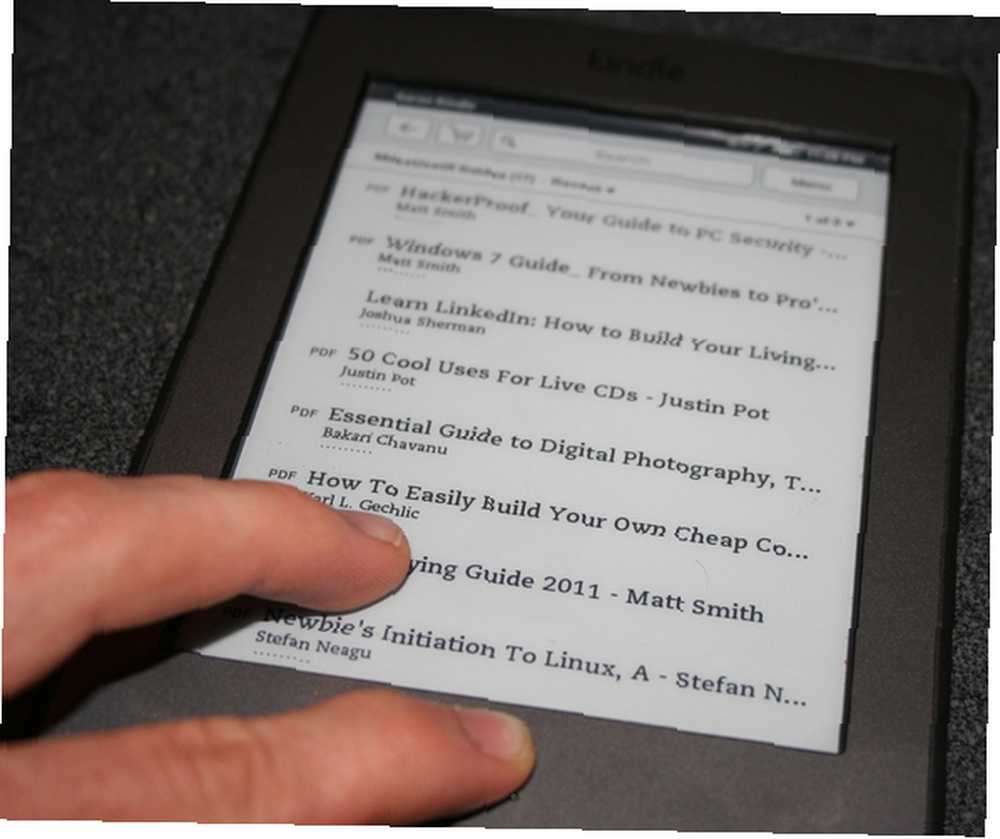
- Držite pritisnutu tipku Home i dodirnite zaslon.
- Nastavite držati tipku Home još sekundu ili dvije nakon što dodirnete.
Snimke zaslona spremaju se u primarnu mapu Kindle koju vidite kada je priključen na vaše računalo.
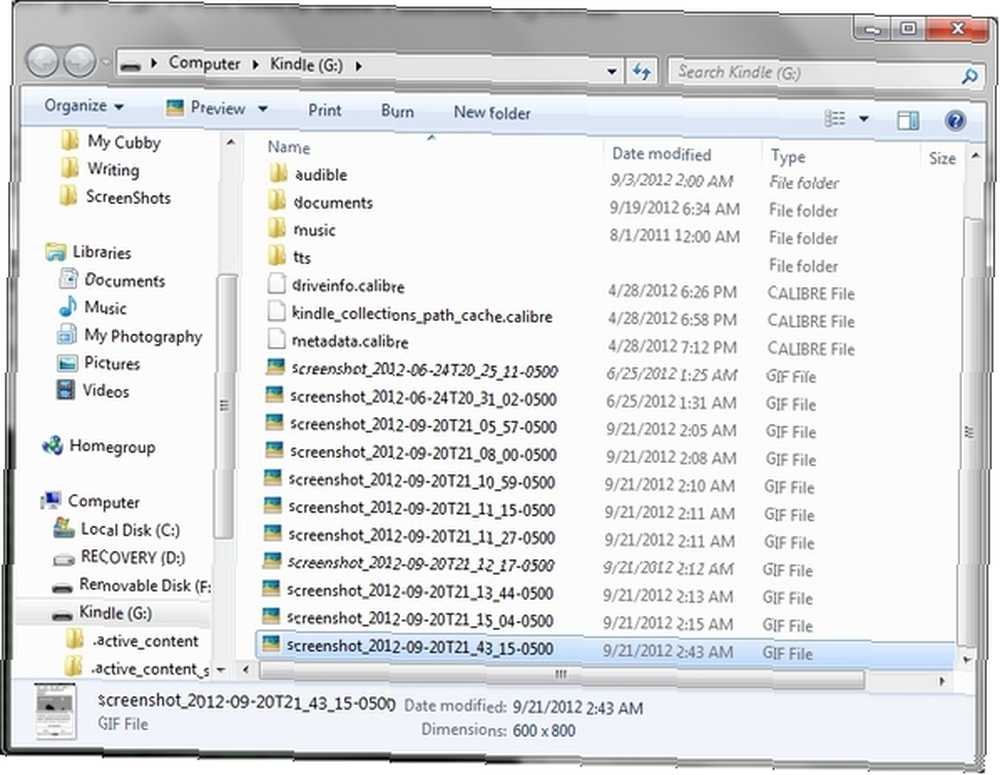
U početku će trebati nekoliko pokušaja da ga sruše. S vremena na vrijeme još uvijek nisam uspješno snimio zaslon. Nema poruke ili naznake da ste je uspješno preuzeli. Međutim, primijetio sam da se, ako se vrati na početnu stranicu nakon pokušaja snimanja zaslona, neće uspjeti.
Preskakanje kroz poglavlja
Kao i okretanje stranica, ista metoda funkcionira za kretanje između poglavlja. Pomičite prstom prema gore i dolje da biste prešli na prethodno ili sljedeće poglavlje. Ovo je izvrsno za brzu navigaciju kroz knjigu ako promjenom niste znali lokaciju ili broj stranice koji tražite. Za prijelaz na prethodno poglavlje prevucite prstom odozdo prema gore. Da biste prešli na sljedeće poglavlje, prelazite prstom prema gore prema dnu.
Brza oznaka
Još jedna velika značajka Kindle je mogućnost označavanja stranice. Međutim “tradicionalan” metoda traje nekoliko koraka. Ako želite brzo označiti (ili ukloniti oznaku) kako biste se vratili na čitanje, pokušajte dodirnuti gornji desni kut. Vidjet ćete “pas-uho” stilizirana indikacija.
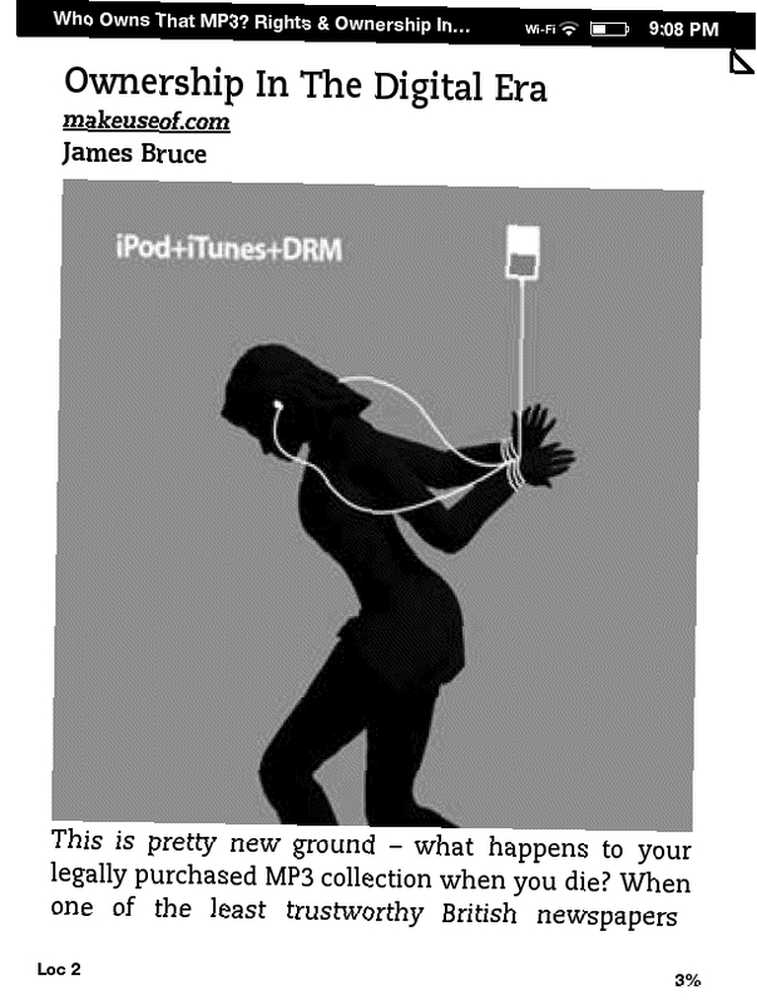
Pogledajte slike preko cijelog zaslona
Ovo je lijepa mala osobina koju možete povremeno koristiti. Ako ikada želite vidjeti samo sliku bez teksta oko nje, dodirnite je da biste je odabrali i preko nje će se pojaviti lupa.
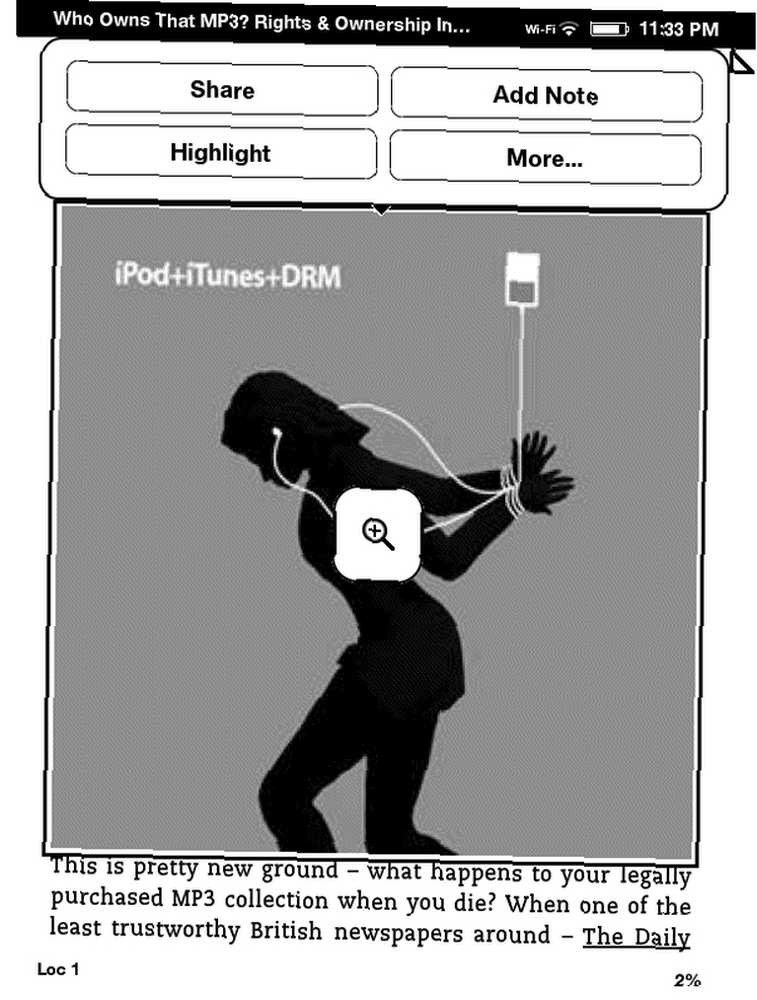
Dodirnite sliku ponovo i ona će biti prikazana na cijelom zaslonu. Ako postoji mnogo slika koje želite pregledati veće, preporučujem upotrebu pejzažnog načina, koji ću objasniti kako se kasnije koristi.

Slušati Za vaše srce ... Er ... zapalite
Jeste li bili svjesni da možete slušati svoj Kindle. Možda ste bili zato što ste primijetili zvučnike na stražnjoj strani i priključak za slušalice na dnu, ali za što je stvarno dobar? Pa, na njemu možete reproducirati MP3. Ali očito nije glazbeni uređaj. No, dvije su značajke koje dobro rade u korištenju zvučne funkcije.
Reprodukujte Audio knjige
Jedino ima smisla za Kindle dobro surađivati sa audio knjigama budući da Amazon sada posjeduje Audible.com. Nedavno sam uzeo besplatnu knjigu od tamo i dobio je priliku poslušati je, moram reći da sam bio vrlo zadovoljan. Kvaliteta je bila dobra, kao i mogućnosti zaslona. Još jedna sjajna stvar je to što Audible nudi Whispersync koji vaše kupnje sinkronizira pravo na svoj Kindle kao što to čini Amazon.
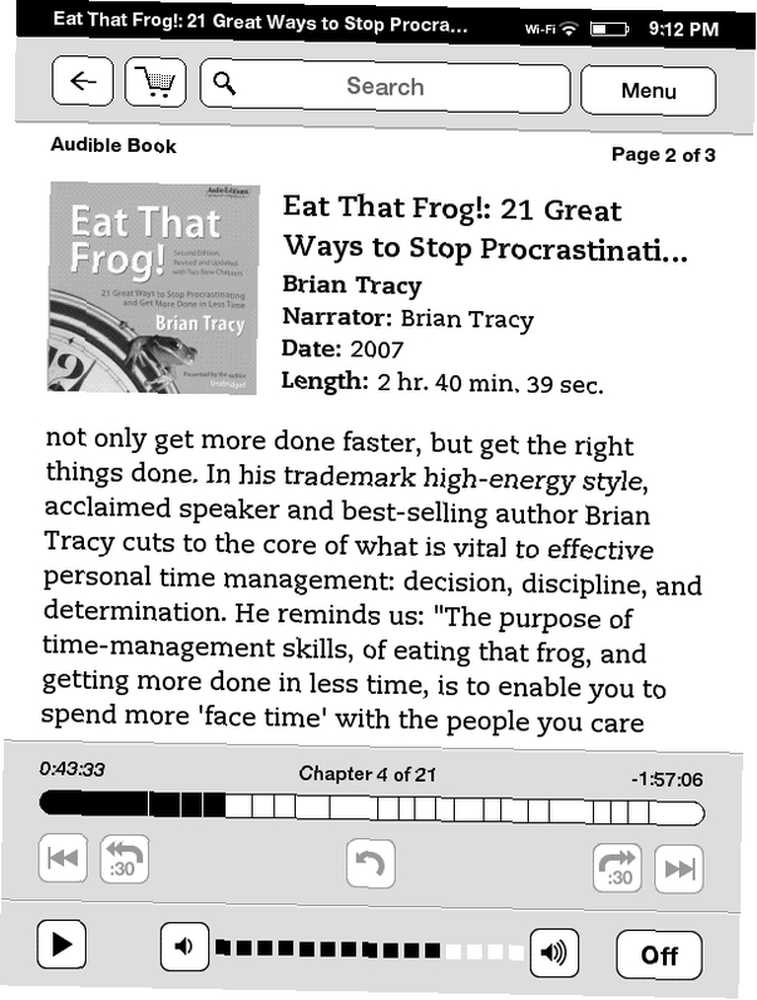
Tekst u govor
Text-to-Speech razlikuje se od audio knjige po tome što se radi unutar Kindle. Međutim, otkrio sam da to dopuštaju samo određene knjige. Nisam svjestan onoga što se sve odnosi na to da se knjige mogu prenositi tekstom u govor, ali ako možete prijeći monotoni glas, glas anonimnog zvuka, to je prilično korisna značajka. Pogotovo ako pokušavate zaspati! Jednostavno uključite te slušalice i udaljite tekst u govor - zaspaćete ni u kojem trenutku. Ipak, šalite se, lijepo je imati Kindle.
Vidjeti Prednosti isticanja
Isticanje odlomaka u e-knjigama izvrsno je, ali jeste li znali da ima više mogućnosti nego samo isticanje i pristup rječniku? Odatle možete odabrati Označi ili Više da biste vidjeli druge mogućnosti. Ako ste odabrali više riječi, pojavit će se skočni prozor s četiri okvira: “Udio,” “Dodajte bilješke,” “vrhunac” i “Više… ”

“Skriven” ispod gumba više nalazi se još dvije uredne značajke “Udio” i “Dodajte bilješke.” To su pristup i prijevod Wikipediji. Ovo je mjesto na kojem možete prijaviti grešku u sadržaju.
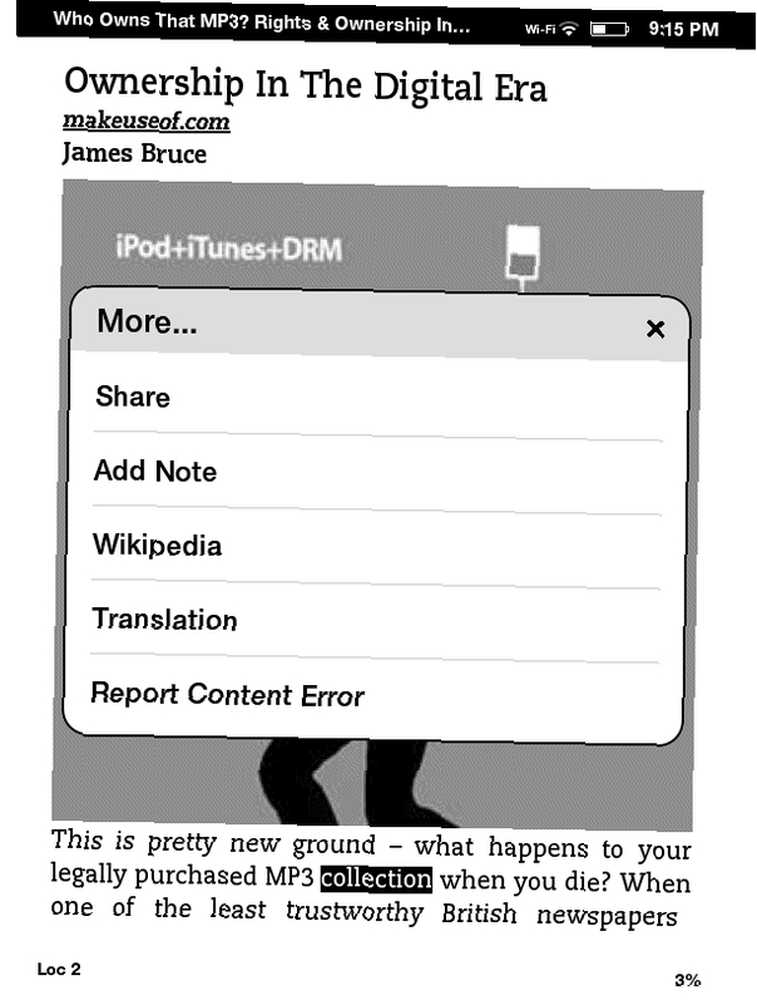
Kad odaberete polje za dijeljenje, objavit ćete sve što ste odabrali plus tekst koji upišete. Ako ste postavili svoj Kindle da objavljuje na Facebooku i Twitteru, on će objavljivati i one osim dijeljenja izvoda na vaš Amazonov profil.
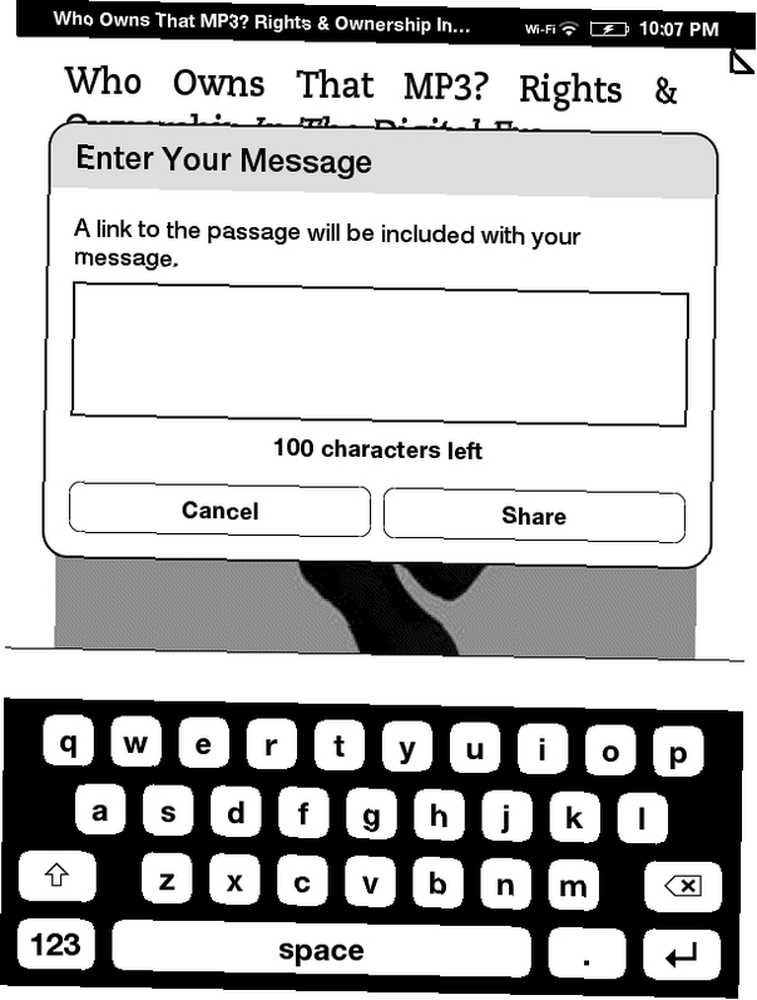
Dodavanje bilješke je također lijepa osobina i prilično samorazumljiva.
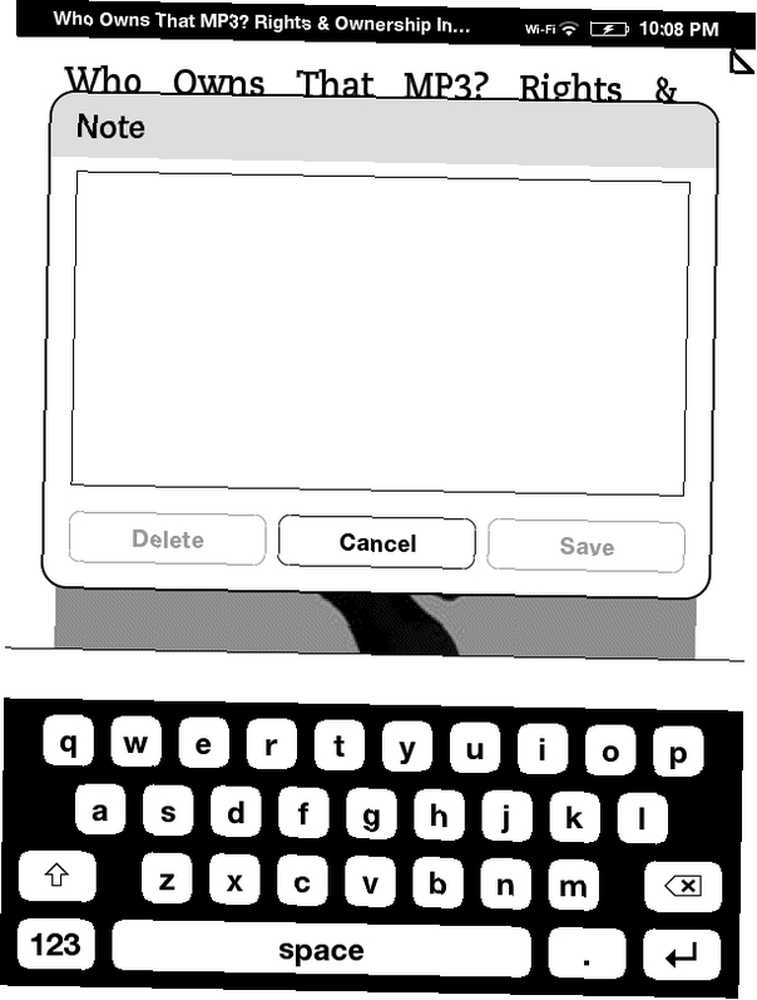
Odlična je mogućnost pregledavanja stvari na Wikipediji. Volim to. Postoji mnogo načina zašto, ali u svom najjednostavnijem obliku lijepo je imati dodatni rječnik, jer je Oxford American Dictionary malo zastario. Kao što vidite niže, imam “MP3” odabrano, ali to ne prepoznaje, pa pokazuje sljedeću najbolju stvar.
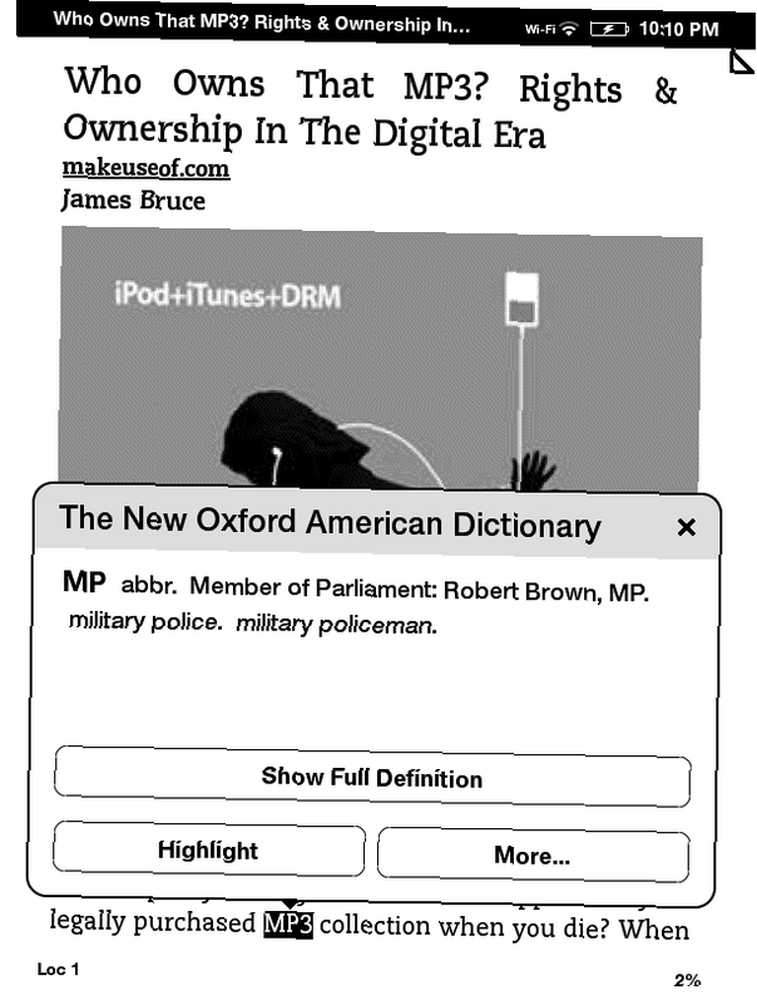
Međutim, Wikipedija je očito uvijek ažurna i povlači više nego detaljnu definiciju “MP3.”
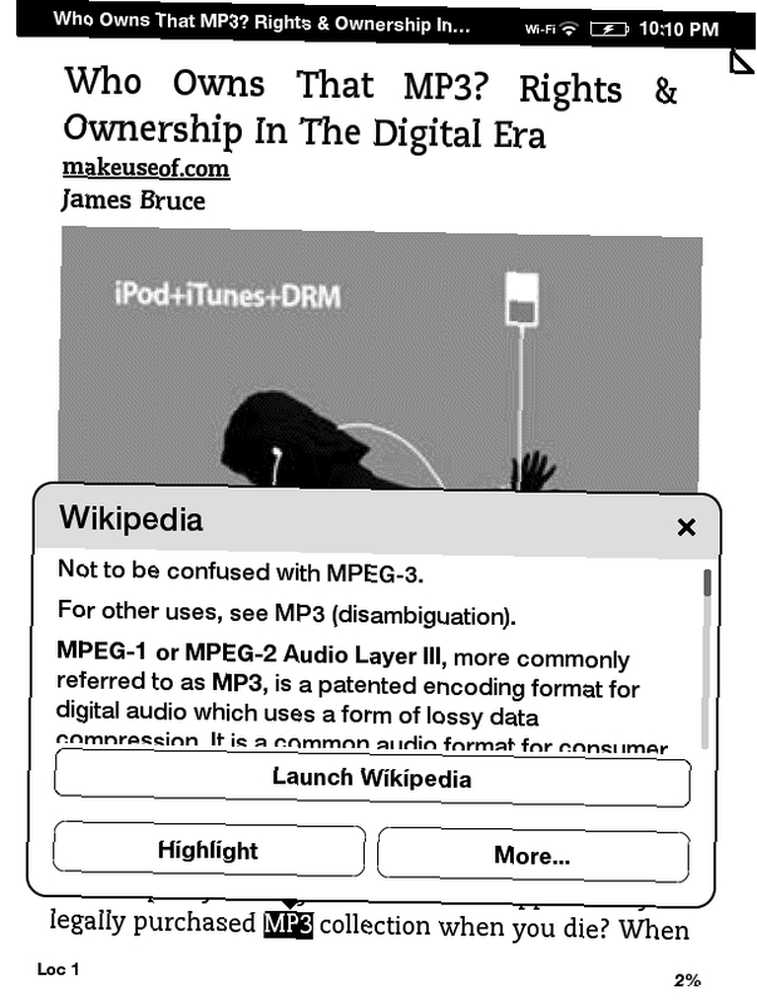
Ako dodirnete “Pokrenite Wikipediju” u skočnom prozoru odvest će vas na samu stranicu formatiranu za zapaliti.
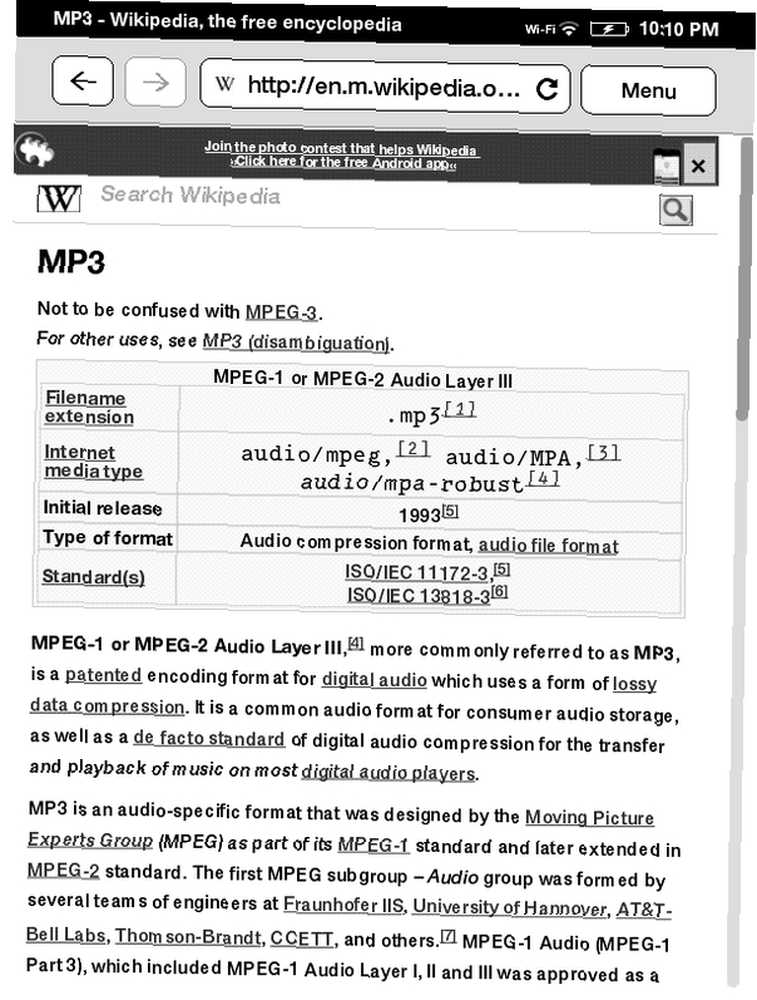
Posljednja od ovih značajki je prijevod. Ovo je prilično fenomenalna značajka koju Amazon nije nužno morao uključiti, ali pametno je to učinio.
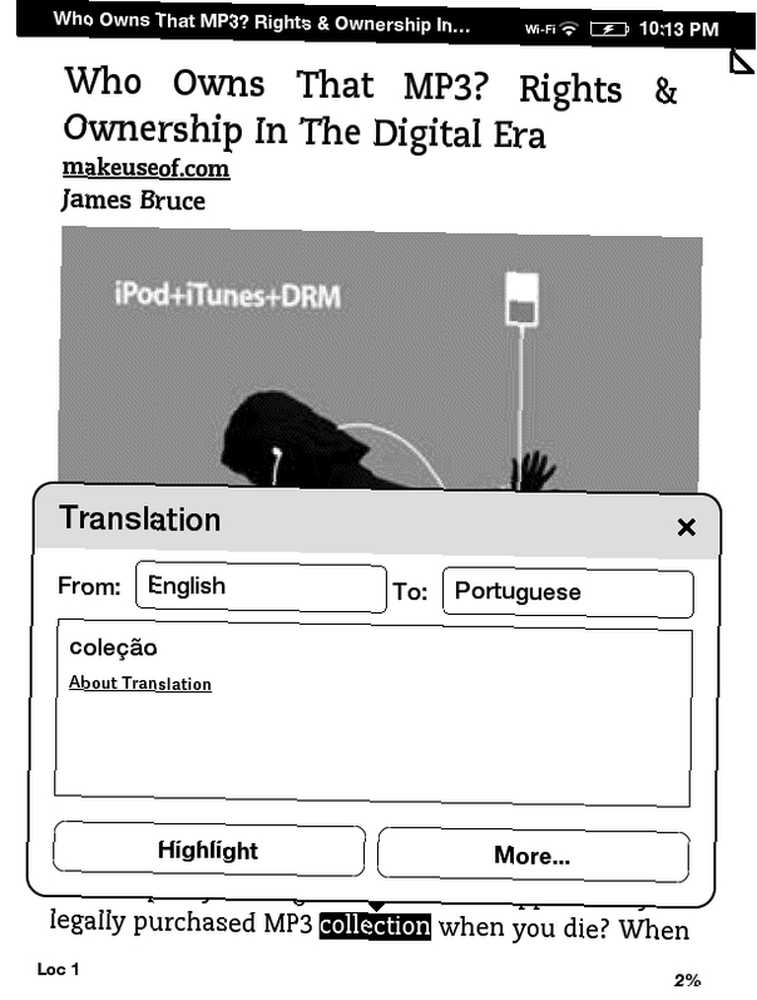
Kindle može prevesti na 16 jezika i siguran sam da će to neprestano rasti.
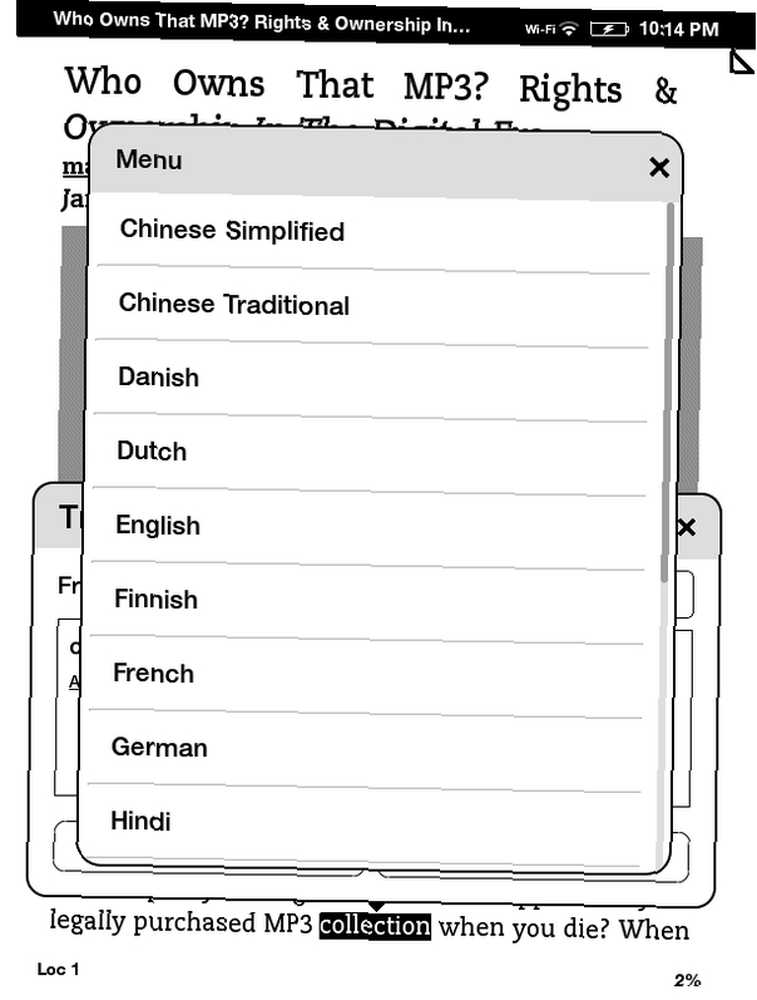
Ostale sjajne osobine za vaša osjetila (nažalost nemate ovdje degustacije ili mirisa)
Ranije sam spomenuo Landscape Mode i da se on može koristiti za pregled većih slika. Dobro funkcionira, ali format u knjigama ponekad nije stvoren za to, pa povremeno postoje neke sitne propuste. Ipak, to je sjajan način da detaljnije pregledate veće fotografije, pa čak i čitate knjigu na drugačiji način.
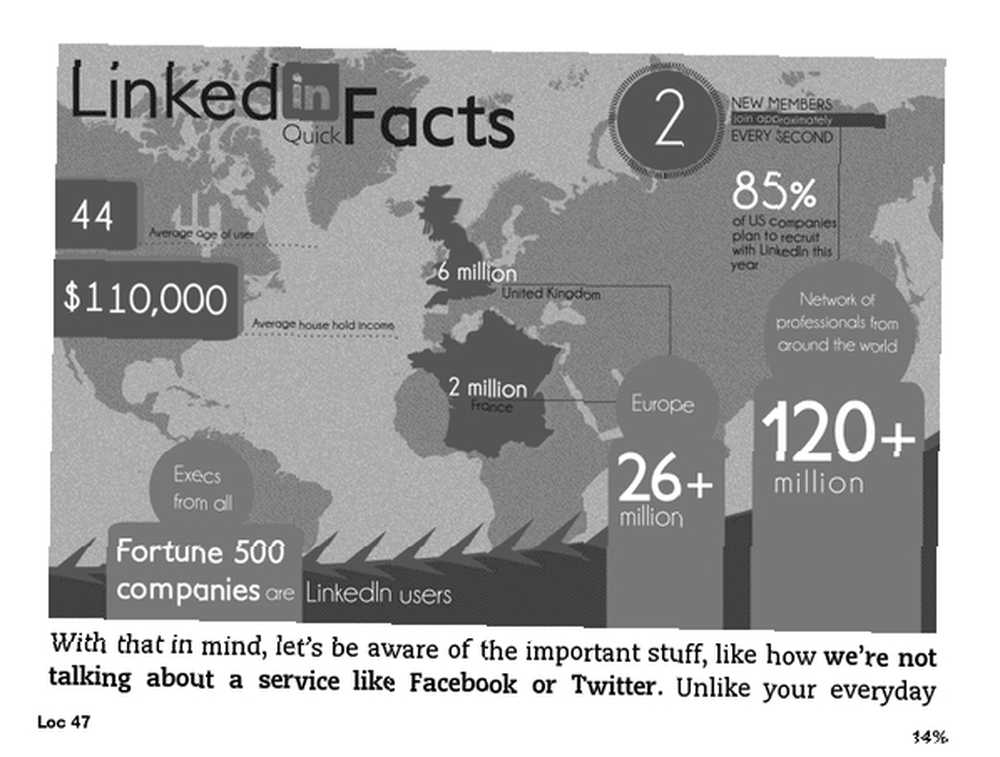
Da biste mu pristupili, idite na izbornik dok čitate knjigu i dodirnite “Pejzažni način.”
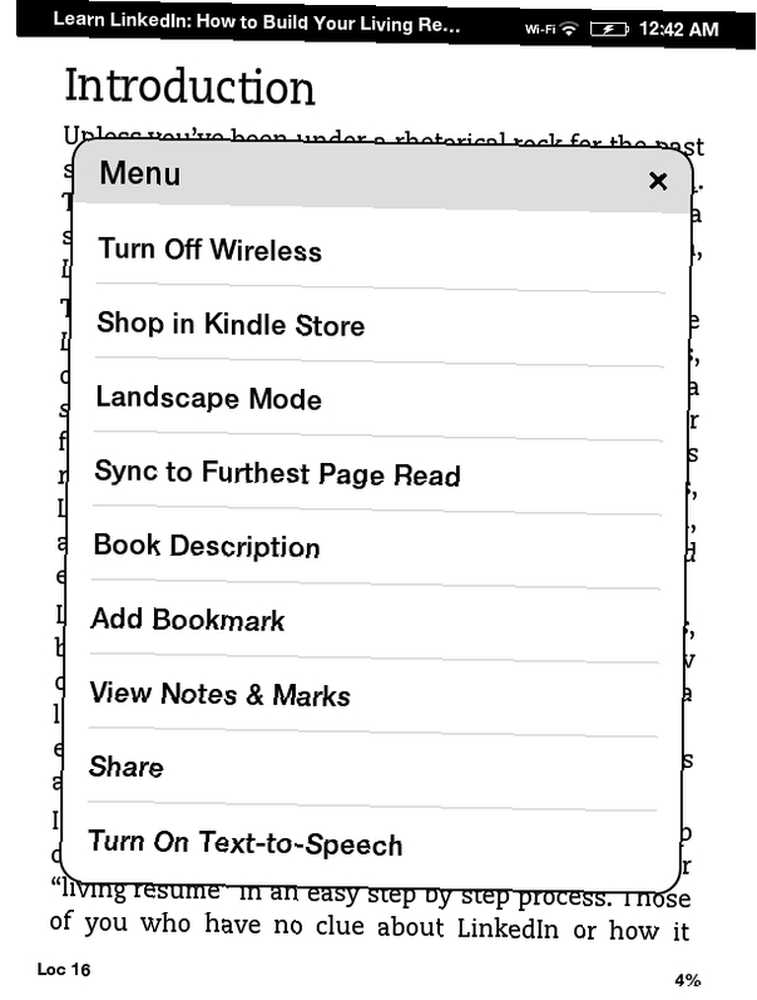
Još jedna fantastična značajka je zaključavanje vašeg Kindle sa zaporkom koju morate unijeti da biste ga koristili. Postavio sam to kako bih izbjegao da itko kupi išta na mom Amazonovom računu (slučajno ili namjerno). Šansa je mala, ali u slučaju da je ostavim bez nadzora, radije ne bih imao ljude da se pobrkaju s njom.
Da biste to omogućili idite na izbornik, zatim postavke, zatim Opcije uređaja. Pristupni kôd uređaja prva je opcija. Ovdje možete uključiti / isključiti pristupni kôd i promijeniti ga.
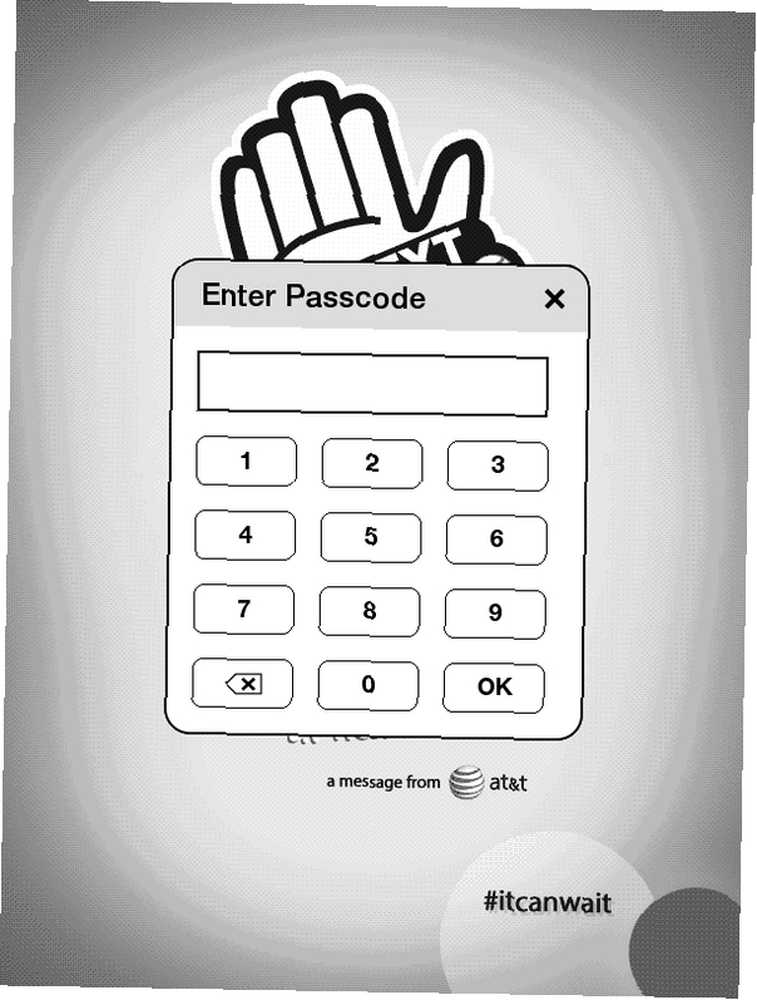
I na kraju, značajka organiziranja vaših knjiga u zbirke. Od svih njih, ovo mi je vjerojatno najdraže. Možda ste na početku u uvodnoj slici vidjeli kako ja to imam “mape” i ispod onih broj koji predstavlja koliko predmeta u svakoj. Ovako djeluju zbirke.
Prvo kada sam počeo sakupljati sve svoje e-knjige i web članke na svom Kindleu, postao je nered. Bilo je teško za navigaciju. Sada mogu lako pronaći ono što želim, a također je potrebno i vrijeme za listanje po popisu.
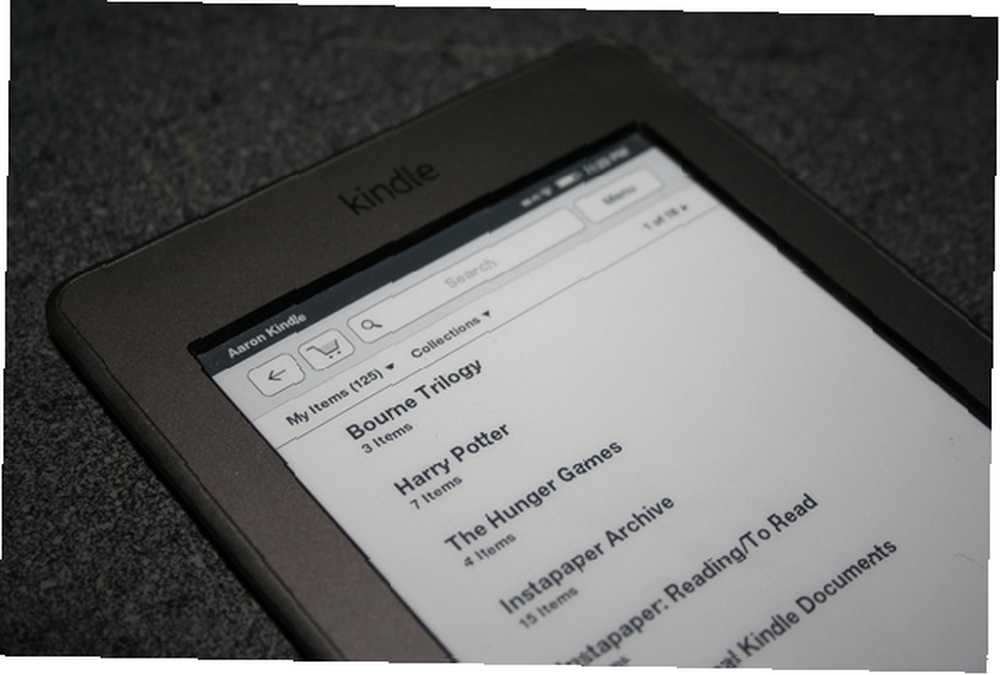
Možete to prilagoditi koliko želite, ali ja sam to organizirao po knjizi ako ih ima više u nizu. Drugi su po vrstama, a neki su samo u arhiviranom popisu, kao što su stariji članci Instagrama koje sam pročitao, ali ne moraju se miješati sa onim što trenutno čitam). Da biste najbolje iskoristili svoje Zbirke, preporučujem sortiranje knjiga po kolekcijama.

Kao i svaka knjiga, i svaka zbirka ima svoje postavke.
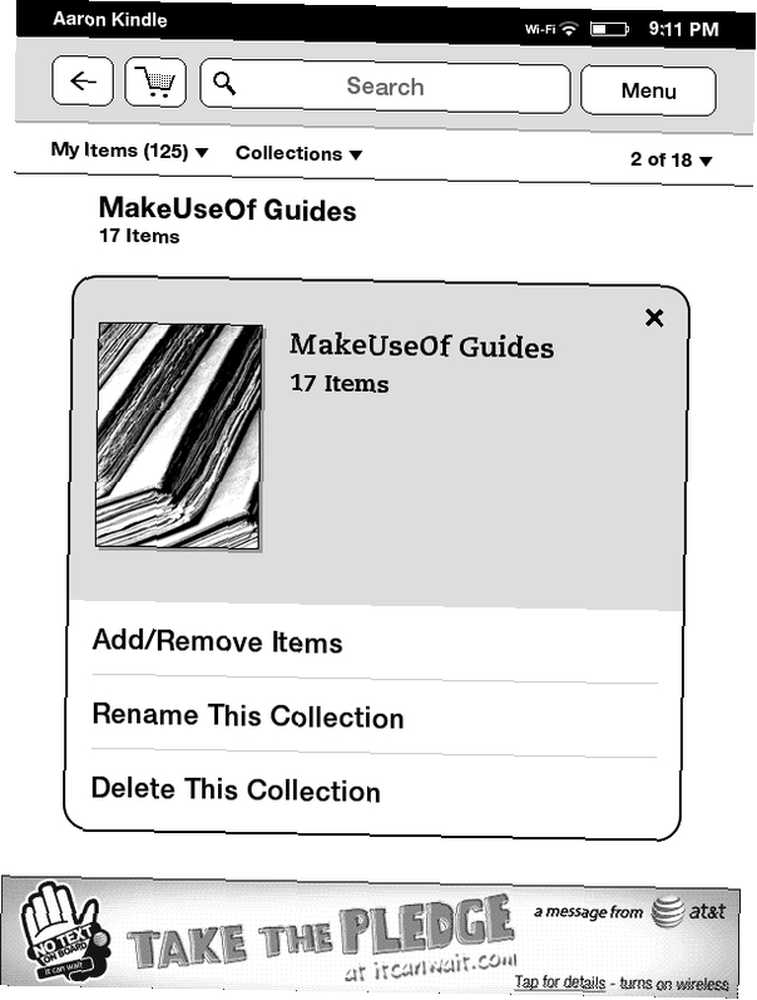
Zaključak
The Kindle je zasigurno čitač eBook čitača i možda najbolje dostupan. Iskreno ću reći, jedina značajka za koju bih želio da je ona svjetlost koja je svijetlila sa strane (a ne pozadinsko osvjetljenje). Da je to bilo, mislim da ne bi nedostajalo ništa od toga! Ako želite svoj Kindle još više predstaviti, pogledajte neke od ovih hakova, imajte na umu da su oni prilično napredni.
Što mislite o značajkama Kindlea? Postoji li nešto što biste željeli? Jeste li znali za njih ili postoje neke koje biste željeli istaknuti? Ako je tako, svakako to napravite dolje u komentarima.











